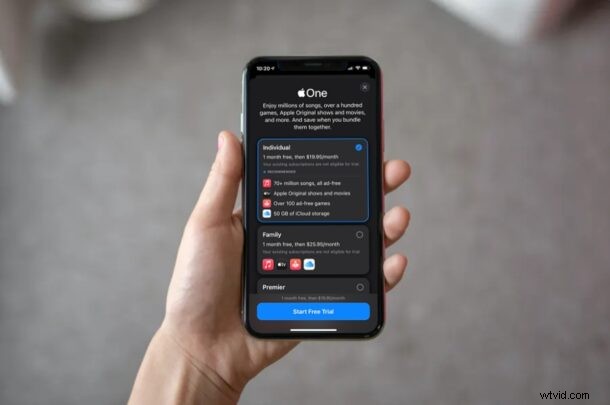
Ben je geabonneerd op meerdere Apple-services zoals iCloud, Apple Music, Apple TV+, Apple Arcade en meer? In dat geval wil je zeker de nieuwe Apple One-abonnementsbundel bekijken, want het zal je waarschijnlijk wat geld besparen. En als u alle Apple-abonnementen in één samenvoegt, vindt u het misschien gemakkelijker te beheren.
Apple One is de laatste poging van het bedrijf om hun first-party services naar de gebruikers te pushen. Het is een abonnementsbundel die alle belangrijke Apple-services combineert en onder één maandelijkse betaling plaatst. Als u zich abonneert op Apple One in plaats van afzonderlijk te betalen voor verschillende services, kunt u de maandelijkse kosten verlagen. De meesten van jullie gebruiken misschien niet alle diensten in de bundel, maar zelfs als je van drie diensten profiteert, is Apple One een verleidelijke deal.
Als je nog niet overtuigd bent, biedt Apple momenteel een gratis proefperiode van een maand aan voor elk van de Apple One-abonnementen. In dit artikel bespreken we hoe u zich kunt abonneren op Apple One op uw iPhone en iPad.
Abonneren op Apple One op iPhone en iPad
Als u probeert uit te vinden hoe u zich kunt abonneren op Apple One, volgt u gewoon de onderstaande stappen om aan de slag te gaan:
- Ga vanuit het startscherm van je iPhone of iPad naar 'Instellingen'.

- Tik in het menu Instellingen op uw 'Apple ID-naam' rechts bovenaan.
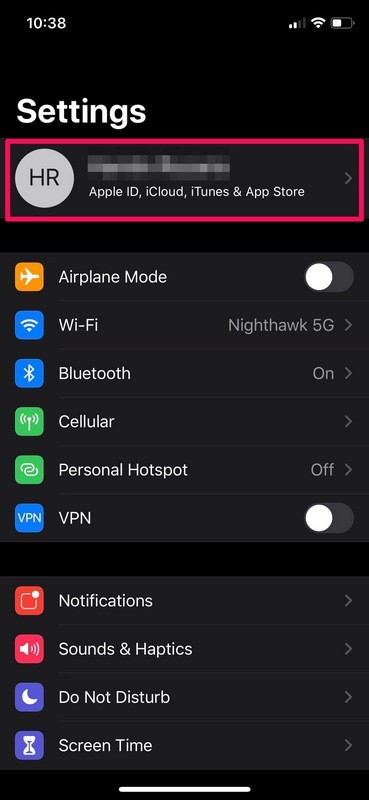
- Tik vervolgens op "Abonnementen" net boven iCloud, zoals weergegeven in de onderstaande schermafbeelding.
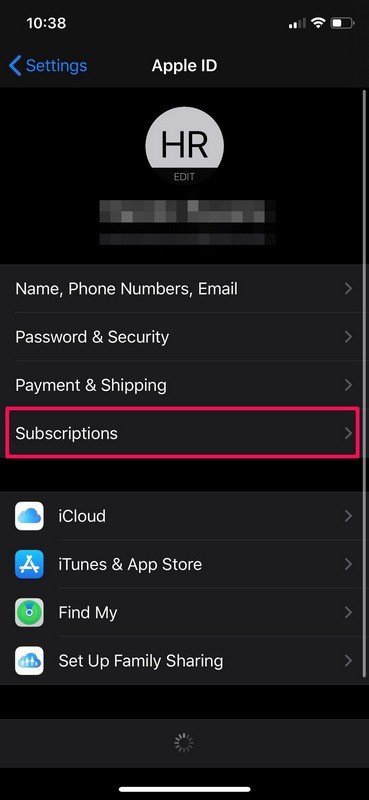
- Hier, zelfs als je je niet hebt geabonneerd op services, zie je helemaal bovenaan een advertentie voor Apple One. Tik op "Probeer het nu" om te beginnen.
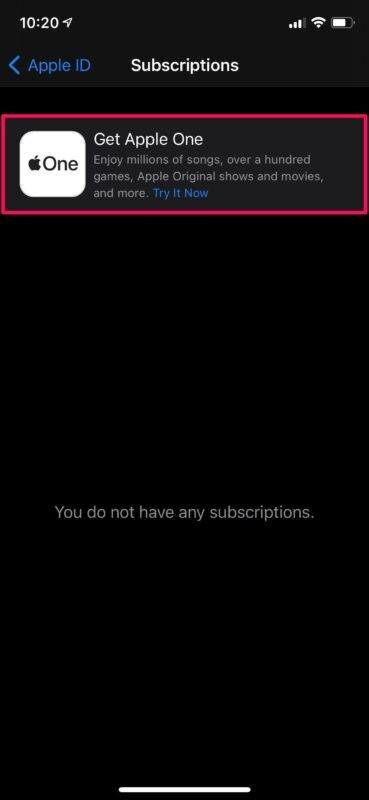
- Je krijgt nu de prijzen te zien van alle beschikbare Apple One-abonnementen en welke services daarin zijn inbegrepen. Selecteer een abonnement naar keuze en tik onderaan op 'Gratis proefversie starten'.
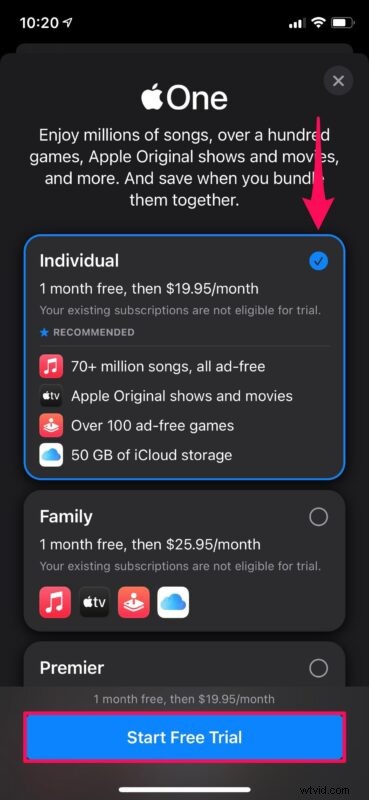
Dat is zo ongeveer alles. Het is je gelukt om je te abonneren op Apple One vanaf je iPhone en iPad.
Apple brengt niets in rekening totdat de proefperiode is afgelopen, dus je hebt een hele maand om alle services zelf te bekijken en te zien of ze de vraagprijs waard zijn. Als je er niet voor wilt betalen, moet je je Apple One-abonnement handmatig opzeggen via het abonnementenmenu om te voorkomen dat er kosten in rekening worden gebracht zodra de proefperiode afloopt.
Als je de Apple One-advertentie niet ziet, woon je waarschijnlijk in een niet-ondersteunde regio. Apple One is momenteel beschikbaar in meer dan 100 landen. U kunt de beschikbaarheid voor uw land controleren op deze Apple-ondersteuningspagina. Bovendien zijn niet alle Apple One-lagen overal beschikbaar. Op het moment van schrijven is het Premier-abonnement alleen beschikbaar in de VS, het VK, Canada en Australië, waar Apple News+ beschikbaar is.
Het individuele abonnement geeft je toegang tot Apple Music, Apple Arcade, Apple TV+ en 50 GB iCloud-opslag. Met het geüpgradede gezinsabonnement krijgt u dezelfde lijst met services met 200 GB iCloud-opslag en ondersteunt het delen met gezinnen. Ten slotte krijg je met de allerbeste Premier-laag toegang tot 2 TB iCloud-opslag, Apple News+ en Apple Fitness+ naast de rest van de diensten.
Het is de moeite waard erop te wijzen dat de prijzen van Apple One per regio verschillen. Voor mensen die in de Verenigde Staten wonen, kosten de basisabonnementen Individueel en Gezin respectievelijk $ 14,95 en $ 19,95 per maand. De Premier-laag zet je terug op $ 29,95 per maand. Helaas zijn er nog geen jaarplannen voor Apple One.
We hopen dat je je hebt kunnen abonneren op Apple One en hebt kunnen profiteren van de gratis proefperiode om een goede beslissing te nemen. Wat vind je van de prijsstelling? Is het goedkoop waar je woont? Deel uw waardevolle gedachten en meningen in de opmerkingen hieronder.
